


我们日常在操作电脑的时候,难免会需要到注册表中去修改一下,但是很多小伙伴不知道win11注册表在哪个文件夹,针对这个问题小编今天来给大家分享一下win11注册表在哪个文件夹,跟着小编一起接着往下看吧。
win11注册表在c盘什么位置:
第一步:首先我们在win11系统桌面找到“此电脑”图标,也可以使用快捷键:windows+E ,打开此电脑。

第二步:在打开的此电脑窗口中,找到本地磁盘(C:)点击打开。
第三步:在C盘里面找到“windows‘文件夹,鼠标点击进入。
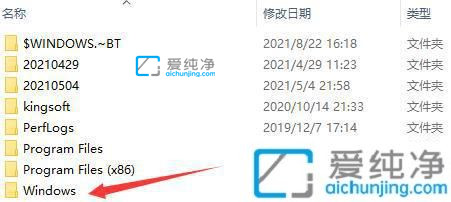
第四步:在打开的windows窗口中,找到”regedit.exe“文件,鼠标双击打开进入到注册表编辑器中。也可以右键发送到桌面快捷方式。

关于win11注册表在哪个文件夹就给大家介绍到这里了,大家可以根据以上步骤来操作,更多精彩资讯,尽在爱纯净。
| 留言与评论(共有 条评论) |